
Dans le processus d'utilisation du système win10, je pense que vous souhaitez tous comprendre le fonctionnement du système win10 plus rapidement. Alors, savez-vous comment annuler le mot de passe du compte win10 ? Aujourd'hui, je vais vous apprendre le processus d'annulation du mot de passe du compte win10~
1. r" pour l'ouvrir Exécuter, entrez le code : netplwiz dans la zone de saisie, puis cliquez sur OK.
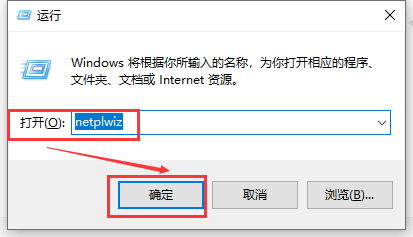
2. Ensuite, dans la fenêtre contextuelle « Compte utilisateur »,
décochez « Pour utiliser cet ordinateur, les utilisateurs doivent saisir un nom d'utilisateur et un mot de passe »
dans la boîte de dialogue du compte utilisateur, puis cliquez sur Appliquer. .
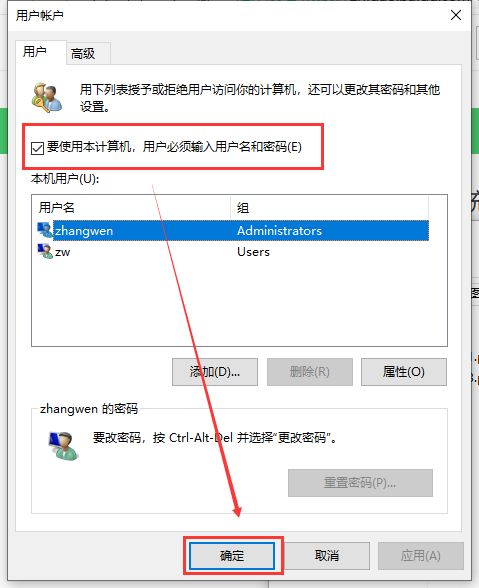
3. Après avoir cliqué sur Appliquer, la boîte de dialogue "Connexion automatique" apparaîtra pour vérifier les autorisations.
Entrez votre nom d'utilisateur et votre mot de passe et cliquez sur OK. Vous n'aurez pas besoin de mot de passe lors de votre prochaine connexion
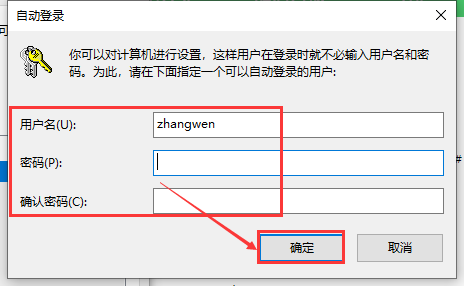
Ce qui précède est le contenu détaillé de. pour plus d'informations, suivez d'autres articles connexes sur le site Web de PHP en chinois!
 Principales utilisations du système d'exploitation Linux
Principales utilisations du système d'exploitation Linux
 Utilisation de la fonction fscanf
Utilisation de la fonction fscanf
 Diagramme de topologie de réseau
Diagramme de topologie de réseau
 es6 nouvelles caractéristiques
es6 nouvelles caractéristiques
 Comment taper l'inscription sur le cercle de la pièce ?
Comment taper l'inscription sur le cercle de la pièce ?
 Introduction aux touches de raccourci pour réduire Windows Windows
Introduction aux touches de raccourci pour réduire Windows Windows
 Quel fichier est Windows.old ?
Quel fichier est Windows.old ?
 Comment acheter du Bitcoin
Comment acheter du Bitcoin